Windowsが共有フォルダに自動的にインデックスを付けるのを防ぐ
共有フォルダーを頻繁に作成し、Windowsが共有フォルダーを(Windows)検索インデックス(Search Index)に自動的に追加しないようにする場合は、このステップバイステップのチュートリアルに従うことができます。レジストリエディタ(Registry Editor)とローカルグループポリシーエディタ(Local Group Policy Editor)を使用して、この設定を変更することができます。
複数のコンピューターがネットワークに接続されている場合は、共有フォルダーをすばやく作成して、外出先でファイルの共有または転送を開始できます。ただし、 Windows 10コンピューターの検索インデックス(Search Index)でこれらの共有フォルダーにインデックスを付けたくない場合は、このガイドを使用して無効にすることができます。
Windowsが共有(Shared) フォルダ(Folders)を検索インデックスに自動的に追加しないようにする(Search Index)
Windows 10が(Windows 10)グループポリシーエディター(Group Policy Editor)を使用して検索インデックス(Search Index)に共有フォルダーを自動的に追加しないようにするには、次の手順に従います。
- Win+Rを押し、gpedit.mscと入力して、Enterボタンを押します。
- [コンピューターの構成](Computer Configuration)で[検索(Search)]に移動します。
- Windowsサーチのインデックス設定に共有フォルダをアトミックに追加しないようにするを(Prevent atomically adding shared folders to the Windows Search index)ダブルクリックします。
- [有効(Enabled)]オプションを選択します。
- [ OK ]ボタンをクリックします。
これらの手順を詳しく見ていきましょう。
最初に、 Win+Rgpedit.mscを押し、と入力し、 Enterボタン (Enter )を押して、コンピューターでローカルグループポリシーエディター(Local Group Policy Editor)を開きます。画面に表示されたら、次のパスに移動します。
Computer Configuration > Administrative Templates > Windows Components > Search
ここでは、右側のWindowsSearchインデックスに共有フォルダーをアトミックに追加し(Prevent atomically adding shared folders to the Windows Search index)ないようにするという設定を見つけることができます 。この設定をダブルクリックして、[ 有効 (Enabled )]オプションを選択します。
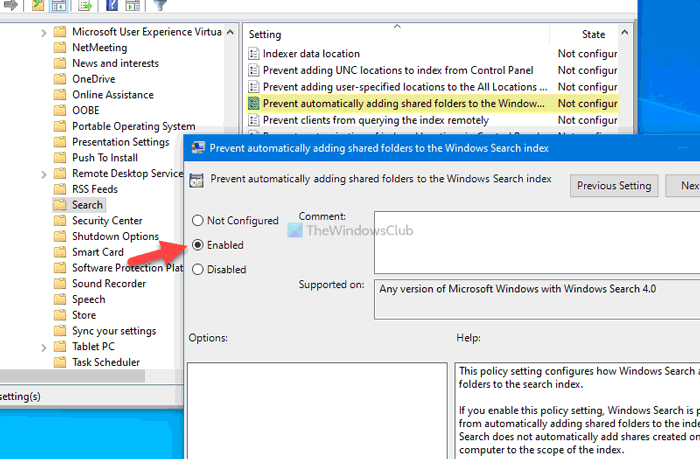
最後に、[ OK ]ボタンをクリックして変更を保存します。
Windowsが共有フォルダに自動的にインデックスを付けるのを防ぐ
レジストリエディタ(Registry Editor)を使用してWindows10が(Windows 10)検索インデックス(Search Index)に共有フォルダを自動的に追加しないようにするには、次の手順に従います。
- Win+Rを押し> regeditと入力> Enterボタンを押します。
- UACプロンプトで[はい(Yes)]オプションをクリックします。
- HKEY_LOCAL_MACHINEで(HKEY_LOCAL_MACHINE)Windowsに移動します。
- Windows > New > Keyを右クリックします。
- 名前をWindowsSearchとして設定します(Windows Search)。
- Windows Search > New > DWORD (32-bit) Valueを右クリックします。
- 名前をAutoIndexSharedFoldersとして設定します。
- それをダブルクリックして、値(Value)データを1に設定します。
- [ OK ]ボタンをクリックします。
これらの手順の詳細については、以下をお読みください。
最初に、 Win+R を押して[実行]ダイアログを開き、と入力してEnter ボタンを regedit押し 、UACプロンプトで [はい ]オプションをクリックして(Yes )レジストリエディターを開きます。
次に、次のパスに移動します。
HKEY_LOCAL_MACHINE\SOFTWARE\Policies\Microsoft\Windows
Windows > New > Key]を右クリックして 、名前をWindowsSearchに設定し ます(Windows Search)。
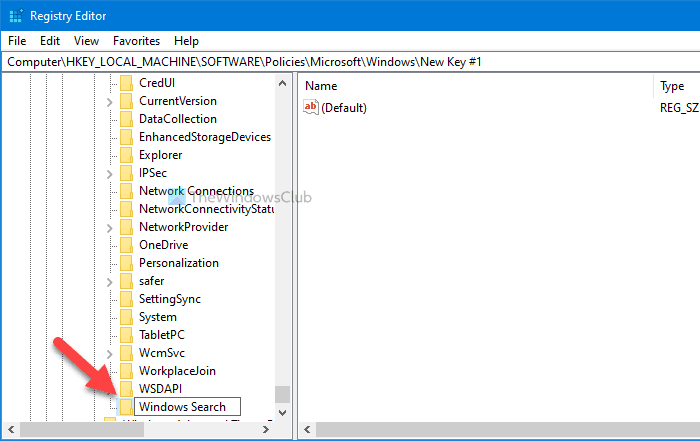
Windows Searchを右クリックし 、[New > DWORD (32-bit) Value]を選択し て、名前を AutoIndexSharedFoldersとして設定します。
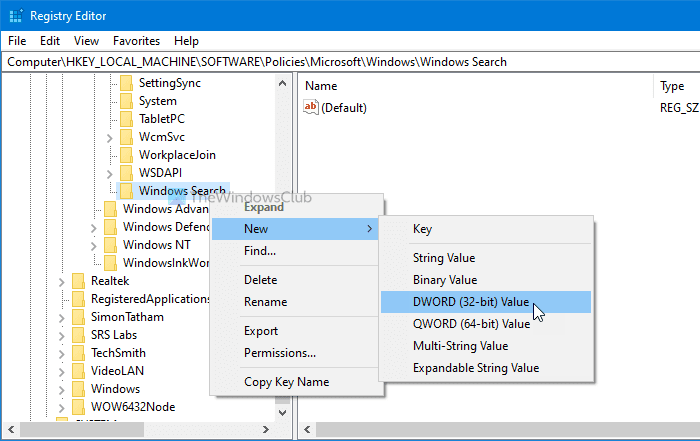
次に、 REG_DWORD(REG_DWORD)値 をダブルクリックし、値データとして 1 を入力し、[ (1 )OK ]ボタンをクリックして変更を保存します。
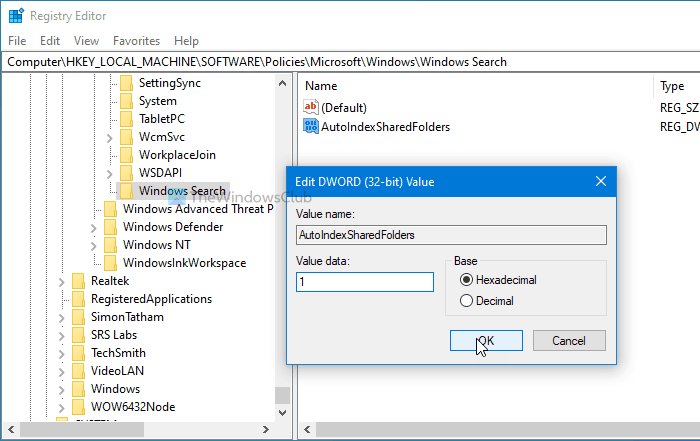
それで全部です!
これは、 Windows(Windows)が共有フォルダーに自動的にインデックスを付けるのを防ぐ方法です。
読む(Read):ディスク容量が少ないときにWindowsサーチのインデックス作成を停止する(stop Windows Search Indexing when Disk Space is Low)方法。
Related posts
Windows 10のWindows.edb fileとは何ですか
Deep Webにアクセスするための見えないWeb Search Engines
Google vs Bing - 右search engineを見つけてください
Windows 10のFile ExplorerでレガシーSearch Boxを有効にする方法
Windows Search Alternative Tools for Windows 10
Windows 10にスクリーンショット機能と新しいSearchを使用する方法
Search Firefox and Chrome browsersの複数の開いているタブにまたがる
Search Chrome or Edge Address Barから直接任意のウェブサイト
GmailでSearch Chipsを使用する方法
AnyTXT SearcherはPC用の強力なフルテキストsearch engine and appです
Windows 10でAdvanced Search Indexing Optionsを無効にする方法
Windows 10でCortana Search Contentをクリアする方法
Bring Image Googleのボタンby View Image and Search
Office 365でMicrosoft Bing Search installationをブロックする方法
Windows Searchが機能していません。 Search Windows 10で初期化できませんでした
Microsoft BingがGoogle Searchより安全で非公開の方法
Microsoft Outlook Searchグレーアウトしたり勤務していません
Best People Search Engines簡単にAnyoneを見つける
PCから携帯電話の中のファイルを検索する - Mobile File Search
PCでYouTube Search Historyを削除する方法
